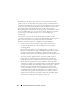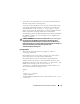Users Guide
110
RACADM-Befehlszeilenschnittstelle verwenden
ANMERKUNG:
Die Test-TRAP-Funktionalität erkennt keine inkorrekten
Einstellungen aufgrund der aktuellen Netzwerkkonfiguration. Zum Beispiel die
Verwendung eines IPv6-Ziels in einer reinen IPv4-Umgebung.
Mehrere CMCs in mehreren
Gehäusen konfigurieren
Mit RACADM können Sie einen oder mehrere CMCs mit identischen
Eigenschaften konfigurieren.
Wenn Sie eine spezifische CMC-Karte mit deren Gruppen-ID und Objekt-
ID abfragen, erstellt RACADM die racadm.cfg-Konfigurationsdatei aus den
abgerufenen Informationen. Wenn Sie die Datei zu einem oder mehreren
CMCs exportieren, können Sie in kürzester Zeit Ihre Controller mit
identischen Eigenschaften konfigurieren.
ANMERKUNG:
Einige Konfigurationsdateien enthalten eindeutige CMC-
Informationen (wie die statische IP-Adresse), die vor dem Exportieren der Datei zu
anderen CMCs geändert werden müssen.
1
Verwenden Sie RACADM, um den Ziel-CMC abzufragen, der die
gewünschte Konfiguration enthält.
ANMERKUNG:
Die erstellte Konfigurationsdatei ist myfile.cfg. Sie können
die Datei umbenennen.
ANMERKUNG:
Die erstellte .cfg-Datei enthält keine Benutzerkennwörter.
Wenn die .cfg-Datei auf den neuen CMC hochgeladen wurde, müssen Sie alle
Kennwörter erneut hinzufügen.
2
Öffnen Sie eine Telnet/SSH-Textkonsole für den CMC, melden Sie sich an
und geben Sie Folgendes ein:
racadm getconfig-f myfile.cfg
ANMERKUNG:
Das Umleiten der CMC-Konfiguration zu einer Datei mit
getconfig-f wird nur mit der Remote-RACADM-Schnittstelle unterstützt.
Weitere Informationen finden Sie unter
„RACADM im Remote-Zugriff
aufrufen“ auf Seite 88.
3
Modifizieren Sie die Konfigurationsdatei mit einem Klartext-Editor
(optional). Formatierungen in der Konfigurationsdatei können die
RACADM-Datenbank beschädigen.